Apple ID – учетная запись, которая дает доступ к различным сервисам Apple, включая App Store. В App Store вы можете загружать и обновлять приложения, но иногда может возникнуть необходимость изменить свою учетную запись Apple ID, например, если забыли пароль или адрес электронной почты изменился. В этой статье мы расскажем, как изменить свой Apple ID в App Store на iPhone.
Первый шаг – перейти в настройки вашего устройства. Для этого нажмите на иконку "Настройки" на главном экране вашего iPhone.
После открытия настроек прокрутите страницу вниз и перейдите в раздел "iTunes Store и App Store". Здесь вы найдете информацию о своей учетной записи Apple ID, связанной с App Store.
Для смены Apple ID в App Store нажмите на вашу учетную запись Apple ID. В появившемся окне введите свои данные и нажмите кнопку "Войти".
Шаги для смены Apple ID в App Store на iPhone
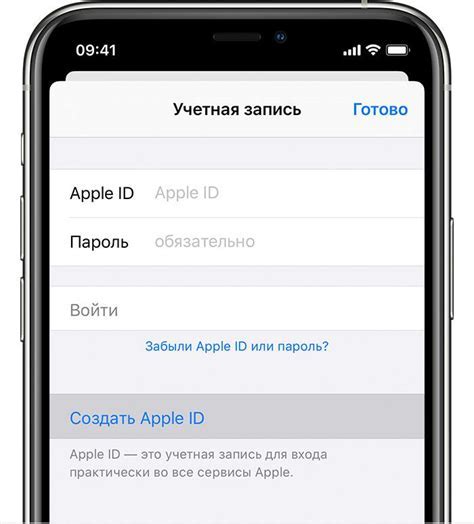
Чтобы сменить Apple ID в App Store на iPhone, выполните следующие шаги:
- Откройте приложение "Настройки" на iPhone.
- Прокрутите вниз и перейдите в раздел "iTunes Store и App Store".
- Нажмите на свой профиль вверху экрана.
- Выберите "Выйти" в меню.
- Теперь нажмите на "Войти" и введите новый Apple ID и пароль, которые вы хотите использовать.
- Нажмите на "Готово", чтобы завершить процесс.
Теперь вы можете использовать новый Apple ID для своего App Store на iPhone. Обратите внимание, что эти шаги изменяют только Apple ID для App Store, и ваш основной Apple ID, связанный с iCloud и другими службами, останется прежним.
Как проверить текущий Apple ID на iPhone
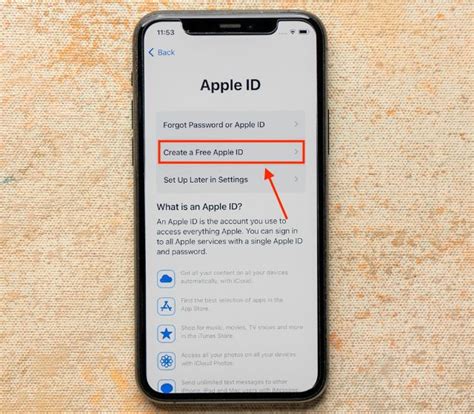
Чтобы узнать, как проверить текущий Apple ID на вашем iPhone, следуйте инструкциям ниже:
- Откройте приложение "Настройки" на вашем iPhone.
- Прокрутите вниз и нажмите на раздел "iTunes Store и App Store".
- На верху экрана вы увидите имя текущего Apple ID. Это будет указано под иконкой Apple.
- Нажмите на синий значок с именем Apple ID.
- На странице вы увидите информацию о своем Apple ID и возможность изменить его параметры.
Теперь вы знаете, как проверить текущий Apple ID на вашем iPhone. Это полезно, если вам нужно убедиться, что вы используете правильный аккаунт при покупках в App Store или в других сервисах Apple.
Как выйти из Apple ID на iPhone
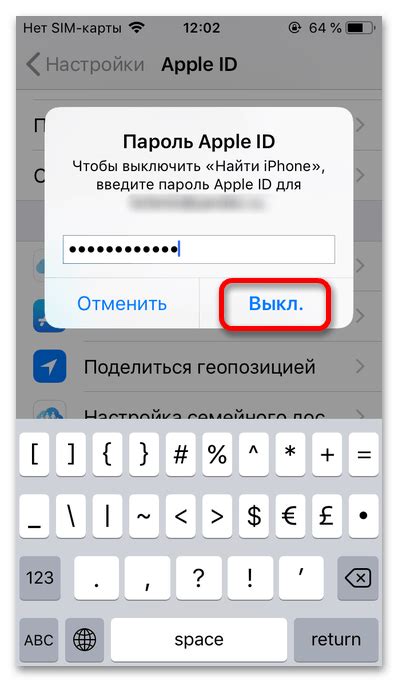
Выйти из Apple ID на iPhone можно, чтобы заменить его на другой или просто отключить аккаунт. Процесс несложный, но требует осознанности, так как выход из Apple ID приведет к удалению всех сохраненных данных и скачанных платных приложений.
Чтобы выйти из Apple ID на iPhone, выполните следующие шаги:
- Откройте "Настройки" на вашем iPhone.
- Прокрутите вниз и нажмите на ваше имя вверху экрана.
- Выберите раздел "iTunes Store и App Store".
После создания нового Apple ID вы сможете использовать его для загрузки приложений, покупок в iTunes Store и других сервисов Apple.
| Введите код активации, полученный по электронной почте, и нажмите на кнопку «Отправить». |
Теперь у вас есть новый Apple ID, который можно использовать для загрузки приложений из App Store и многих других сервисов Apple.
Как использовать новый Apple ID в App Store на iPhone
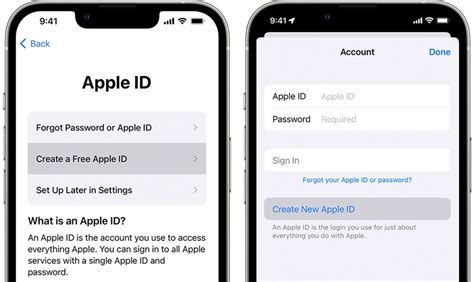
Если вы решили изменить свой Apple ID в App Store на iPhone и создать новый аккаунт, то следуйте этим простым шагам:
- Откройте "Настройки" на вашем iPhone.
- Нажмите на своё имя в верхней части экрана.
- Выберите "iTunes Store и App Store".
- Нажмите на свой Apple ID в верхней части экрана.
- Выберите "Выйти" из текущего аккаунта.
- После выхода, нажмите на кнопку "Войти" в верхнем правом углу экрана.
- Выберите "Создать новый Apple ID".
- Заполните все необходимые данные, чтобы создать новый Apple ID.
- После создания нового аккаунта войдите с помощью нового Apple ID.
- Теперь вы можете использовать новый Apple ID для загрузки приложений из App Store.
Помните, что при изменении Apple ID в App Store все данные и приложения, приобретенные с помощью предыдущего Apple ID, не будут доступны с новым аккаунтом. Вам может потребоваться повторно загрузить их или связаться со службой поддержки Apple.
Решение проблем с сменой Apple ID на iPhone в App Store

Вот несколько шагов, которые помогут вам изменить Apple ID в App Store на iPhone:
- Откройте приложение "Настройки" на своем iPhone.
- Прокрутите вниз и нажмите на раздел "iTunes Store и App Store".
- Нажмите на свое имя с Apple ID в верхней части экрана.
- В появившемся окне нажмите на "Выйти".
- После выхода введите новый Apple ID и пароль в поля "Apple ID" и "Пароль".
- Нажмите на кнопку "Войти" и подтвердите изменение.
После этих шагов ваш Apple ID изменится в App Store на iPhone. Теперь можно использовать новый Apple ID для загрузки и обновления приложений.
Имейте в виду, что смена Apple ID может повлиять на доступ к приложениям и покупкам, связанным с предыдущим Apple ID. Если хотите сохранить все приложения и покупки, создайте новый Apple ID и обратитесь к службе поддержки Apple.
Теперь знаете, как изменить Apple ID в App Store на iPhone. Надеемся, что эта информация была полезной для вас!